
Edit sel dalam GarageBand untuk iPad
Anda boleh mengedit sel dalam grid Live Loops melalui pelbagai cara. Anda boleh potong, salin dan tampal sel, mengalihkan sel, memadamkan sel dan menukar seting sel. Apabila anda mengaktifkan pengeditan sel, anda tidak boleh memulakan atau menghentikan main balik sel (namun anda boleh mengedit sel yang sedang bermain).
Anda juga boleh menyalin rantau dalam paparan Trek dan menampalnya dalam grid, dalam baris yang menggunakan instrumen yang sama dengan trek yang disalin.
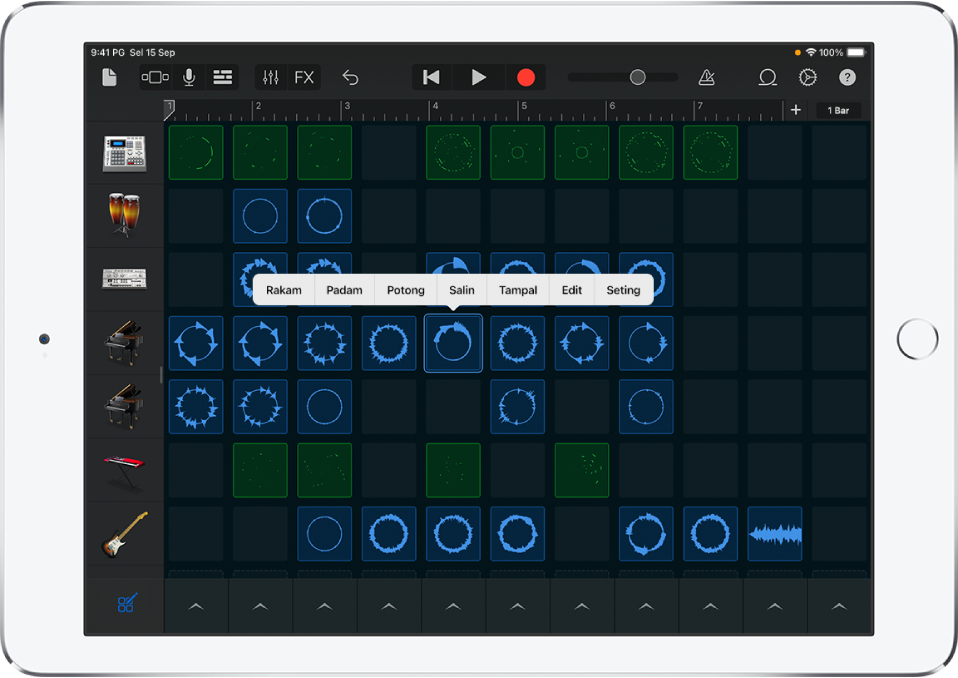
Aktifkan pengeditan sel
Ketik butang Edit Sel
 di penjuru kiri sebelah bawah grid Live Loops.
di penjuru kiri sebelah bawah grid Live Loops.Untuk menyahaktifkan pengeditan sel, ketik butang Edit Sel sekali lagi.
Potong sel
Dwiketik sel, kemudian pilih Potong daripada menu Edit.
Salin sel
Dwiketik sel, kemudian pilih Salin daripada menu Edit.
Tampal sel
Dwiketik sel, kemudian pilih Tampal daripada menu Edit.
Anda boleh menampal sel dalam baris lain menggunakan Instrumen Sentuh yang sama dengan baris yang disalin. Anda juga boleh menampal sel daripada baris menggunakan Perakam Audio atau Amp ke baris lain menggunakan mana-mana instrumen ini dan menampal sel daripada baris menggunakan Keyboard atau Sampler ke baris lain menggunakan mana-mana instrumen ini. Sel mengambil bunyi Instrumen Sentuh dalam baris yang anda tampalkan.
Alihkan sel
Sentuh dan tahan sel, kemudian seretnya ke sel kosong dalam grid.
Jika anda menyeretnya ke sel yang bukan kosong, kandungan sel permulaan dan sel destinasi akan bertukar tempat.
Anda boleh mengalihkan sel ke baris lain menggunakan Instrumen Sentuh yang sama dengan baris yang kandungan tersebut dialihkan. Anda juga boleh mengalihkan sel daripada baris menggunakan Perakam Audio atau Amp ke baris lain menggunakan mana-mana instrumen ini dan mengalihkan sel daripada baris menggunakan Keyboard atau Sampler ke baris lain menggunakan mana-mana instrumen ini. Sel mengambil bunyi Instrumen Sentuh dalam baris yang anda alihkannya.
Padam sel
Dwiketik sel, kemudian pilih Padam daripada menu Edit.
Edit kandungan sel
Dwiketik sel, kemudian pilih Edit daripada menu Edit.
Anda boleh mengedit kandungan sel, serupa dengan mengedit rantau. Untuk sel hijau, anda juga boleh mengedit nota dalam sel, serupa dengan mengedit nota dalam rantau.
Tukar seting sel
Dwiketik sel, kemudian pilih Seting daripada menu Edit.
Tukar salah satu atau lebih banyak seting sel:
Peningkatan: Seret gelangsar Peningkatan ke kiri atau kanan untuk melaraskan kelantangan sel (sel biru dan kuning sahaja).
Kelajuan: Seret gelangsar Kelajuan ke kiri atau kanan untuk melaraskan kelantangan sel (sel hijau sahaja).
Lekat Masa: Pilih nilai Lekat Masa untuk sel.
Mod Main: Pilih mod main untuk sel.
Penggelungan: Ketik suis Penggelungan untuk mengaktifkan Penggelungan bagi sel.
Ikuti Tempo & Pic: Ketik untuk membolehkan sel mengikuti tempo dan nada lagu (sel biru sahaja).
Oktaf: Ketik butang – dan + untuk menaikkan atau menurunkan pic (sel hijau sahaja).
Semiton: Ketik butang – dan + untuk menaikkan atau menurunkan pic.
Kelajuan: Seret gelangsar Kelajuan dari kiri ke kanan untuk menukar kelajuan (tempo) sel.
Terbalikkan: Ketik suis Terbalikkan untuk membolehkan sel dimainkan secara terbalik.
Reset Semua: Untuk mereset semua seting sel, ketik Reset Semua.
Apabila anda selesai, ketik Selesai.
Semasa menu Seting Sel kelihatan, anda boleh mengetik sel yang dipilih untuk memulakan atau menghentikan main balik, untuk mendengar perubahan anda. Anda juga boleh mengetik sel lain dan mengedit setingnya.
Edit pencetus lajur
Ketik pencetus lajur
 , kemudian ketik salah arahan pengeditan.
, kemudian ketik salah arahan pengeditan.
Tunjukkan baris dalam paparan Trek
Dalam grid Live Loops, dwiketik pengepala baris, kemudian ketik paparan Tunjukkan dalam Trek.
Tunjukkan trek dalam grid Live Loops
Dalam paparan Trek, dwiketik pengepala trek, kemudian ketik Tunjukkan dalam Grid.
